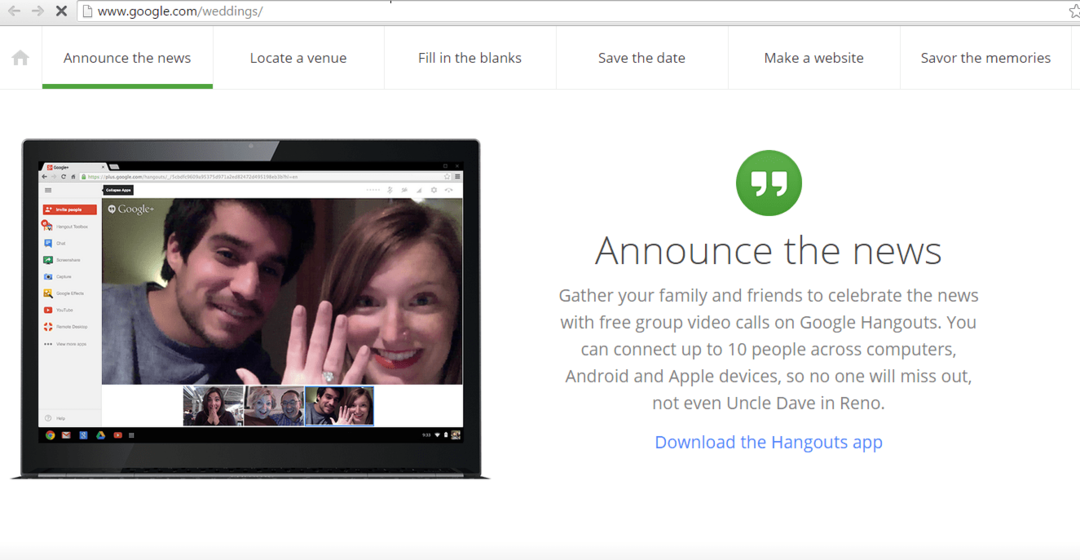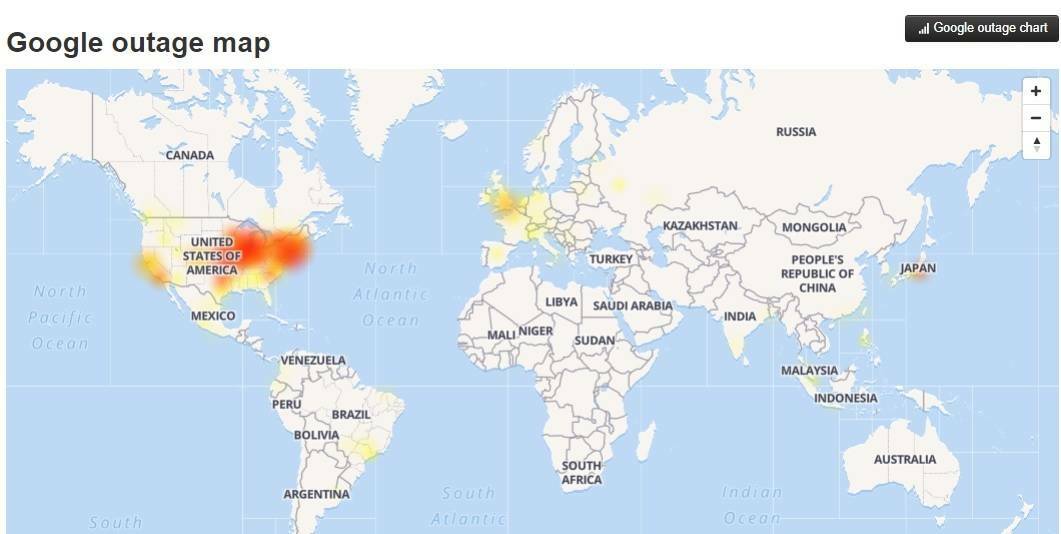Googleが提供するGoogleDocsは、オンラインテキストドキュメントツールです。 オンラインで入力できます。 さらに、ドキュメントを共有することで他のユーザーと共同作業を行い、複数のユーザーが同じドキュメントを同時に表示または編集できるようにすることができます。 挿入することもできます コメント あなたが望むように特定の行で。 これらは、一般ユーザーが使用するすべての機能です。 グーグル ドキュメントは認識しています。 しかし、Googleドキュメントで話すときに入力できることをご存知ですか? ほとんどのユーザーはそうしなかったに違いありません。 はい! 音声入力オプションを使用して、Googleドキュメントはドキュメントに入力した内容を入力します。 これは、入力するデータが大量にある人にとっては素晴らしい機能であるに違いありません。 そして、遅いユーザーがたくさんいます タイピング. 彼らはこの機能を完全に活用して、期限を守り、割り当てられた入力タスクを完了することができます。 以前は、ユーザーがコンテンツを口述することができましたが、キーボード自体を使用して編集とフォーマットを行う必要がありました。 しかし今では、特定のフレーズを使用してこれらの機能を実行することもできます! 方法を見つけます。
また読む:–
- WindowsPC用のフリーテキスト読み上げツール
- GoogleVoiceの検索履歴を検索して削除する
- [ブラウザ]タブで、次のように入力します docs.google.com Googleドキュメントを開きます。 開いたら、をクリックします ブランク ドキュメントオプション。

- クリック ツール オプション。 さらに、をクリックします 音声タイピング.

- を言うアイコン クリックして話す 画面の左側にが表示されます。 言われているように、マイクアイコンをクリックして音声入力を開始します。

- クリックするとすぐにアイコンが赤に変わります。 今すぐ話し始めることができます。 下の画像のようなダイアログボックスが表示されたら、をクリックします。 許可する 続ける。

マイクアイコンをもう一度クリックすると、音声入力オプションがオフになります。 そのため、マイクアイコンをオンに切り替えることで、必要に応じてオンまたはオフにできます。
- スペース、カンマ、またはその他の書式設定オプションを挿入するには、次のようなフレーズを使用します
ピリオド、コンマ、感嘆符、疑問符、改行、新しい段落
ただし、句読点はこれらの言語でのみ機能するため、ドイツ語、英語、スペイン語、フランス語、イタリア語、またはロシア語を使用していることを確認してください。
- 完了したら、マイクをもう一度クリックします。
- エラーが発生した場合、または何かを間違って読み上げた場合は、次のように言います。 バックスペース 入力した内容をクリアします.
はい、それはとても簡単です。 Googleドキュメントで問題が発生した場合は、次のことができます。
- ノイズの少ない場所に移動します。
- 外部マイクを使用してください。
- 入力音量を調整します。
また、スムーズな音声タイピング体験を確実にするためのいくつかの追加のヒントがあります。
- 適切な一時停止と休憩を入れて、はっきりとゆっくり話してみてください。
- マイクが他のアプリケーションで使用されていないことを確認してください。
- デバイスのマイク設定を確認してください。
それが役に立てば幸い!